В този урок, ние ще се направи снежинка. Майсторски клас е малък, така че в предварително почивка врява, тя няма да отнеме много време. Но след като е научила техниките и прости трикове можете да създадете голямо разнообразие от вектор снежинки модели!
1. Начертайте модел снежинки
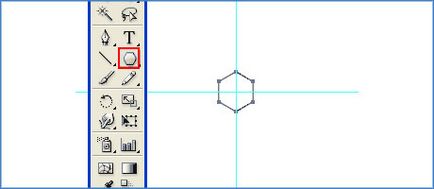
За да активирате стартовата линия (Ctrl / Command + R). Сега плъзнете от началника на двата водача, така че те се припокриват. Пресечната точка е в центъра на нашите снежинки. Изберете инструмента за полигон / Polygon Tool. усъвършенстване на водач кръстовището и дърпане държите Alt / Option + Shift, за да се направи шестоъгълник. Попитай го глоба инсулт и не запълване.
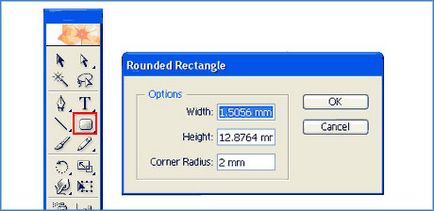
Сега изберете инструмента правоъгълник със заоблени ъгли / Rounded Rectangle, и кликнете в работното пространство, за да се покаже прозорецът с опции. Тя изберете радиус на закръгление на ъглите на 2 мм. Премахване на получената форма.
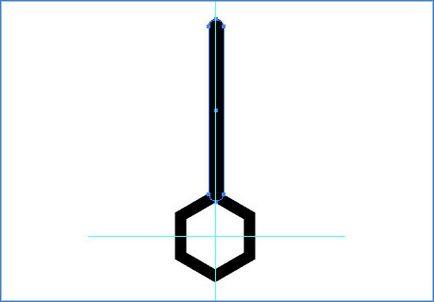
Вместо това начертайте правоъгълник със заоблени ъгли, като се започне в началото на шестоъгълника, както е показано по-горе.
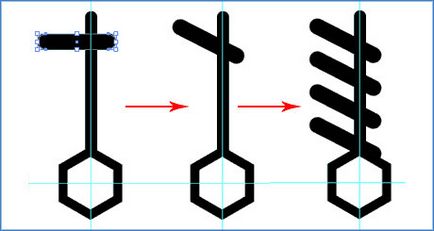
Начертайте друг правоъгълник с пресичащи предишните заоблени ъгли. Превърнете го 30 градуса и да се създаде дубликат на тримата: държите Alt / Option просто преместете оригинала.
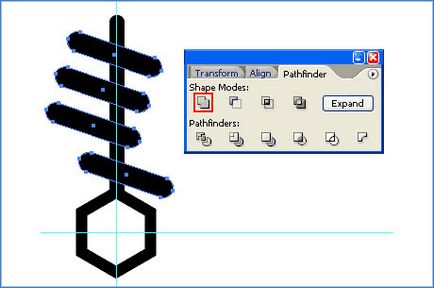
Поставете завъртяната правоъгълник, така че да се образува желания модел на снежинки. Изберете всичките четири правоъгълника, отидете на палитрата Pathfinder / Pathfinder и кликнете върху Добавяне / Добави в Оформете икона.
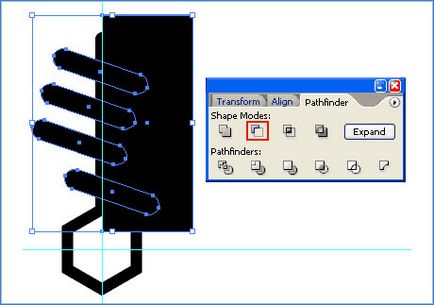
Правоъгълник инструмент / правоъгълник Tool начертайте правоъгълник, който ще покрива всички завъртените правоъгълници в дясно на праведните. Превъртете завърта правоъгълници просто изготвен и палитра Pathfinder / Pathfinder клик върху иконата по-ниска Минус / Минус за форма. След това кликнете Подредени / Expand.
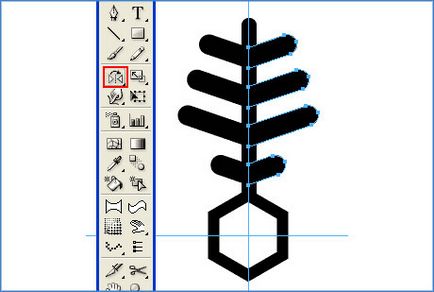
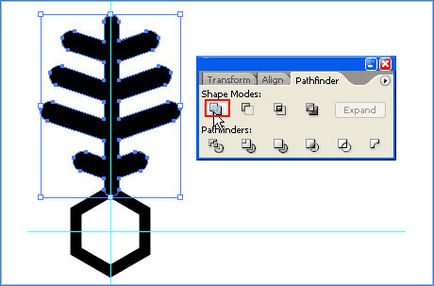
Превъртете наляво и надясно модели и да ги комбинирате чрез Add / Добави в оформят в палитра от обработка на вериги / Pathfinder.
2. Начертайте снежинка
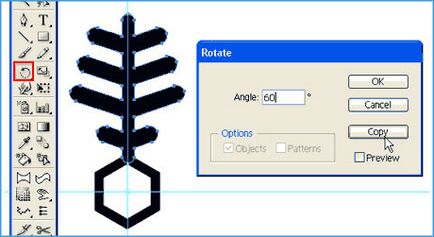

Над можете да видите как изглежда сега.
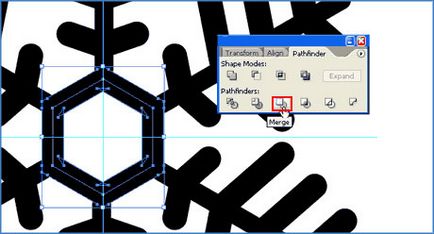
Маркирайте шестоъгълник на центъра и да получите обекта на меню> разбор / Object> Expand. Ще забележите, триъгълници, които се появяват в ъглите. За да ги премахнете, кликнете върху иконата слее / Обединяване на обработка палитра вериги / Pathfinder.
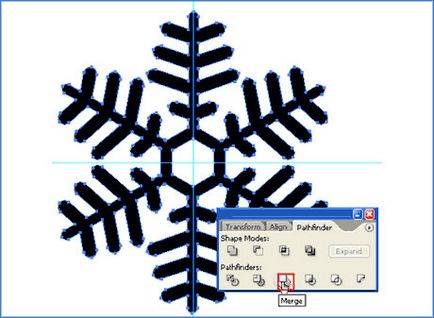
Сега ние комбинираме всички парчета. Изберете всички фигури, и кликнете върху Merge / обединяване държите Alt / Option.
3. Създаване на блясък ефект

Сега направи фон с помощта на радиален градиент. Наклонът се специфицират цвят преход от тъмно синьо до светло синьо в центъра на заден план. Маркирайте снежинката и я запълнете с бял цвят.
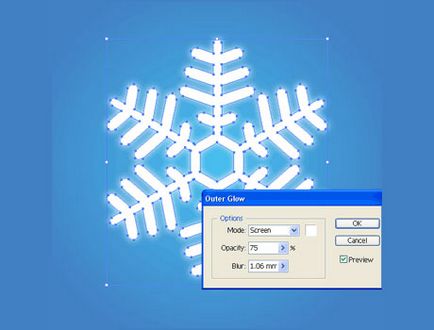
В менюто изберете Effect> Stylize> Outer Glow / Effect> Stylize> Outer Glow. Изберете Изсветляване / Screen като режим на наслагване, бяло и замъгляване / Blur когато ви е удобно.

Снежинка е готов! Весели празници на вас!
Свързани статии
